Программа для создания презентаций из фотографий
Создание слайд-шоу — настоящее искусство, в котором вам потребуется фантазия и, конечно же, удобные инструменты. И хоть подобные программы в интернете встречаются на каждом шагу, пользователю, который только начинает свой путь в создании презентаций, порой бывает очень трудно среди них сориентироваться. Специально для таких случаев мы составили ТОП-10 приложений для создания презентации. Ознакомьтесь с ним и выберите идеальную программу.
№1. ФотоШОУ PRO
ФотоШОУ PRO — мощная программа для создания слайд-шоу из фотографий и музыки. В редакторе пользователей ждут 250+ эффектов и переходов, музыкальная коллекция, инструменты для тонкой настройки каждого слайда. Готовый проект можно сохранить в любом популярном видеоформате, записать на DVD, оптимизировать для интернета, телефонов или даже телевизоров.
Посмотрите видео обзор программы:
№2. ProShow Producer
ProShow Producer — современная программа, предназначенная для создания слайд-шоу из фотографий. В каталогах программы представлены десятки вариантов анимации и иных шаблонов для создания качественного проекта. Из минусов: для комфортной работы с этим редактором вам потребуются хотя бы базовые знания английского языка и мощный компьютер.
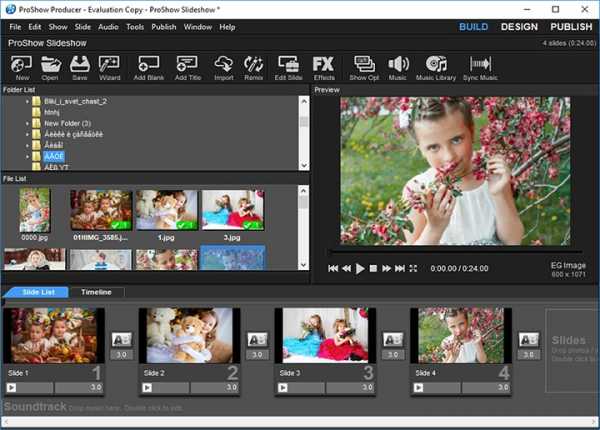
№3. Microsoft PowerPoint

№4. WPS Presentations
WPS Presentations — это бесплатная альтернатива привычному Microsoft PowerPoint. Создавать презентации в программе достаточно легко: просто выберите в каталоге макет слайда и заполните его. Из минусов — приложение работает намного медленнее PowerPoint и не полностью переведено на русский язык, поэтому проверка орфографии оставляет желать лучшего.
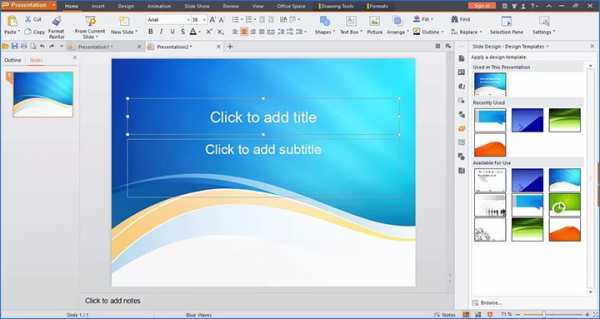
№5. Prezi
Prezi — сервис для создания презентаций в режиме онлайн. Prezi поддерживает режим «совместной работы», благодаря ему над созданием презентацией могут трудиться сразу несколько человек. Для работы потребуется хорошее соединение с интернетом и не менее шустрый ПК. Так как это англоязычный сервис, выбор шрифтов достаточно скуден: вам придется работать со стандартными.
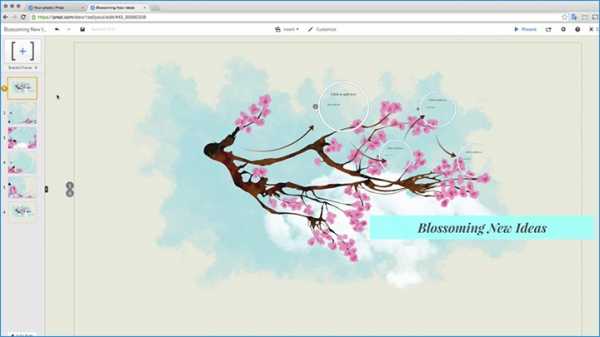
№6. VideoScribe
VideoScribe — программа для создания дудл видео, т.е. анимированных роликов с «рисующей рукой». В коллекции программы представлены сотни картинок, а также около десятка музыкальных композиций, а готовые проекты можно сохранить в видео-формате или как PDF-файл. Среди недостатков стоит отметить то, что софт не работает без авторизации через интернет и подвисает на слабых ПК.
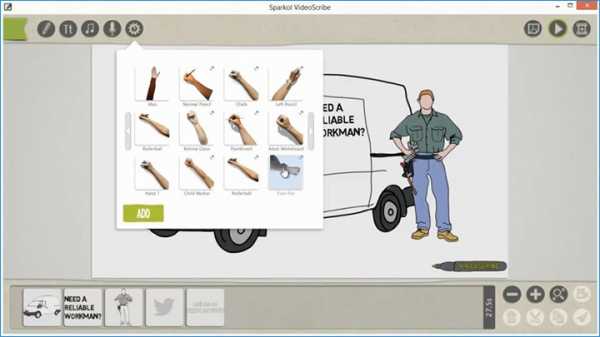
№7. Google Presentations
Google Presentations — онлайн-площадка для создания презентаций. На слайды можно добавлять изображения, видео, текст, таблицы. В создании проекта могут участвовать несколько человек. Из минусов — мало переходов и готовых тем, нет возможности озвучивать презентацию, если у вас плохое соединение с интернетом, то создание проекта также затянется надолго.
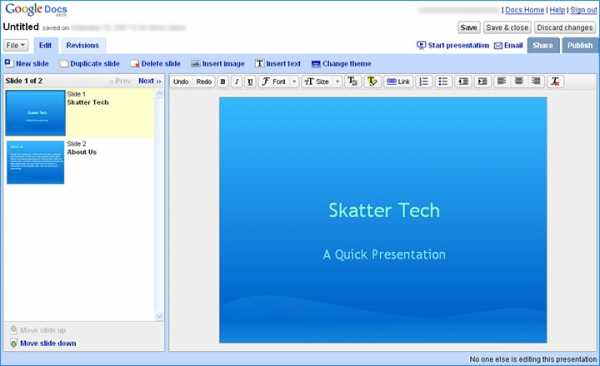
№8. Adobe Presenter
Adobe Presenter — приложение для подготовки обучающих презентаций. Создано на основе PowerPoint, но готовые проекты можно сохранять в форматах HTML5 и Flash. В программе присутствуют встроенные видеоролики и аудиоматериалы, также есть возможность создавать проверочные тесты. Из минусов — не поддерживается русский язык, много весит (~5 ГБ), презентации нельзя просматривать офлайн.
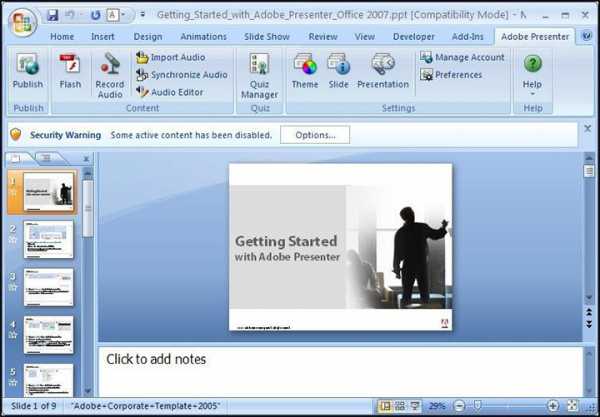
№9. LibreOffice Impress
LibreOffice Impress — программа для создания презентаций, которая по внутреннему устройству очень похожа на PowerPoint. Главное отличие заключается в том, что в Impress встроено намного меньше готовых шаблонов и само по себе приложение хуже оптимизировано. Среди минусов — отсутствие функции экспорта проектов в видеоформатах и ограниченная коллекция вариантов анимации.

№10. SmartDraw
SmartDraw — это программа-конструктор, предназначенная для рисования различных объектов для презентаций: схем, графиков и другие подобные элементы. Предусмотрена интеграция с приложениями Microsoft Office, поэтому заготовки можно быстро объединить в презентацию. К минусам, как и в большинстве примеров выше, стоит отнести отсутствие поддержки русского языка.
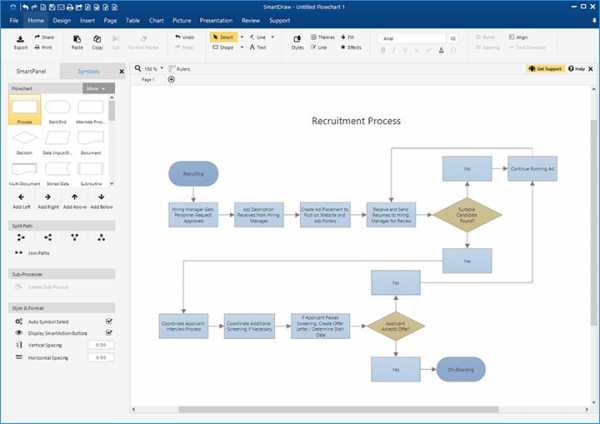
Для большей наглядности мы объединили все плюсы и минусы в таблицу:
| ХАРАКТЕРИСТИКА | Русский язык | Готовые темы | Анимация слайдов | Сохранение в видеоформате | Требуется интернет-подключение |
|---|---|---|---|---|---|
| ФотоШОУ PRO | Да | Да | Да | Нет | |
| ProShow Producer | Нет | Да | Да | Да | Нет |
| Microsoft PowerPoint | Да | Да | Да | Нет | Нет |
| WPS Presentations | Нет | Да | Нет | Нет | |
| Prezi | Нет | Да | Да | Да | Да |
| VideoScribe | Нет | Нет | Нет | Да | Да |
| Google Presentations | Да | Да | Да | Нет | |
| Adobe Presenter | Нет | Да | Да | Нет | Нет |
| LibreOffice Impress | Да | Да | Да | Нет | Нет |
| SmartDraw | Нет | Нет | Нет | Нет | Нет |
Подведем итоги. Если вы ищете программу для создания деловых презентаций, то обратите внимание на Microsoft PowerPoint, Adobe Presenter, WPS Presentations. Если в создании проекта должны участвовать несколько человек, то ваш выбор — это Google Presentations и Prezi. А если вам хочется подготовить красочный и эффектный фильм из фотографий и музыки, то воспользуйтесь ФотоШОУ PRO. Давайте познакомимся с этой программой чуть-чуть поближе!
fotoshow-pro.ru
Программы для создания презентаций
Для продвижения новой идеи недостаточно о ней интересно рассказать. Чтобы получить живой эмоциональный отклик у слушателей, подача информации должна сопровождаться фотографиями, схемами, видеоклипами. Совмещение визуальной звуковой информации позволяет усвоить до 85% материала.Красивое сопровождение текстовой информации в проекте
Современное понимание термина «презентация» представляет комплекс информации, которая состоит из разбавленного слайдами, инфографикой, фоновой музыкой текста. Такой подход получил название лонгрид, что подразумевает полное погружение человека в представленную историю. Автор лонгрида преследует цель увлечь читателя оригинальным способом подачи материала. Старая добрая PowerPoint 2003 не всегда позволит создать продукт, соответствующий современным требованиям.
Чтобы сделать презентацию на ноутбуке в интерактивном режиме, у этой программы нет соответствующего функционала. Десктопное приложение предлагает пользователю широкий выбор инструментов, но для одновременного участия в работе над проектом нескольким пользователям, применяются онлайн-сервисы. Давайте рассмотри программы для создания презентаций.
Программы для презентаций от Майкрософт
Предустановленные ОС Windows комплектуются офисным пакетом, в котором есть и программа для создания презентаций Power Point. Даже версия 2003 – это простой и мощный инструмент – даже неопытный пользователь сможет в нем разобраться и сделать презентацию на высоком уровне. Но, несмотря на огромный функционал, некоторые популярные приемы в этой программе не предусмотрены. Это касается нелинейного представления, реализованного в другом онлайн сервисе Prezi.
Вряд ли придется гадать, как сделать презентацию в PowerPoint – программа сама подскажет, что нажимать
При отсутствии предустановленного пакета Office, или старая версия не удовлетворяет требованиям пользователя, сделать презентацию в PowerPoint бесплатно можно двумя способами: скачать триал версию Office 2016 или воспользоваться PowerPoint онлайн. Срок бесплатного использования ознакомительной версии составляет 60 дней, что для выполнения нескольких проектов и ознакомления с программой достаточно.
Пользоваться PowerPoint онлайн легко, так как сервис имеет урезанное количество функций. Например, нет режима сортировщика слайдов, режима докладчика, поэтому новичок в упрощенном меню не запутается. Вставлять новые картинки для презентации в PowerPoint онлайн можно только в текущем проекте, а в готовых проектах добавление картинок невозможно. Готовые работы можно скачать на компьютер и просмотреть даже на устройстве без наличия выхода в интернет, через бесплатное приложение PowerPointViewer, которое доступно и пользователям iPad.
Программа для создания презентации Power Point позволяет пересылать проекты по электронной почте, сохранив их в виде страницы с html-разметкой. Если пользователю недостаточно предложенных шаблонов, на сайте Microsoft представлены дополнительные варианты. Поддержка PDF формата позволит распечатать фрагмент презентации по просьбе слушателя.
Создание презентаций с помощью PowerPoint включает определенный набор приемов, обеспеченных такими функциями меню программы:
- Создание слайдов, работа с ними и удаление. Создать слайды для презентации – это первая процедура, которую выполняет пользователь после запуска Power Point. Картинки для слайдов загружаются из сети или с компьютера пользователя.
- Добавление и редактирование текста. Текст либо вводится с клавиатуры, либо вставляется скопированный документ.
Важно!Как и в Word, В Power Point по умолчанию подчеркиваются грамматические ошибки в словах.
- Использование графиков и таблиц. С их помощью усиливается впечатление от статистических данных.
Диаграммы для экспорта из Excel
- Загрузка и коррекция картинок.
- Добавление видео и наложение звукового сопровождения. Сделать презентацию с музыкой и фотографиями при помощи этой программы легко. Для этого указывается адрес файла или перетаскивается мышкой в окно программы.
Важно! При создании презентации нужно знать формат поддерживаемых файлов того компьютера, на котором она будет представляться.
- Наложение на слайды переходов и создание анимации. Сделать анимацию в презентации PowerPoint можно при помощи десятков вариантов смены страниц. Для удобства функция просмотра позволит просмотреть эффект при наведении мышкой на выбранный слайд.
Важно! Переход присваивается только к тому слайду, который выбран.
- Демонстрация и представление проекта. В режиме просмотра можно с самого начала посмотреть всю презентацию.
Эти инструменты позволяют за несколько кликов сделать презентацию в PowerPoint онлайн,создать фотоальбом или график продаж, записать обучающее или корпоративное видео.
LibreOffice Impress
Презентацию можно сделать с помощью Impress, которая входит в комплект программ LibreOffice. Является бесплатной многофункциональной программой с открытым кодом, ничем не уступающей десктопной версии Power Point. В ней так же создают слайды с эффектами, включая анимацию, текст, таблицы. Разработана под ОС Linux, но поддерживается всеми версиями Windows, начиная сXP.
На официальном сайте можно скачать русскоязычную версию LibreOffice.
Кроме схожести имеющихся функций с Power Point, для загрузки предлагается обучающий софт, что ускорит освоение интерфейса. Эти инструкции полезны для тех пользователей, которые привыкли работать в приложениях Microsoft Office.
Интерфейс LibreOffice схож с MS Office 2003
Достоинства LibreOfficeImpress:
- Интуитивно понятный интерфейс не требует дополнительного обучения.
- Участие пользователя в усовершенствовании программы LibreOffice.
- Техническая поддержка волонтеров со всего мира.
- Поддержка многих распространенных форматов, в том числе SWF и PDF.
Для тех, кто желает использовать мощный и бесплатный софт для создания презентаций и всем офисным пакетом, LibreOffice – подходящий вариант.
Программа для презентации от Google
Быстро сделать слайды для презентации, сохранить их на Google Drive и расшарить можно при помощи онлайн приложения от Google. В отличие от онлайн версии Power Point презентация Google полностью поддерживает изображения. В инструментах имеется функционирующий сортировщик слайдов, широкий ассортимент переходов и шаблонов анимации. Чтобы сделать презентацию на компьютере с Windows 7,в браузер Chrome устанавливается соответствующий плагин и создается учетная запись в Google.После этого пользователь получает такие возможности при использовании онлайн презентации:
- Быстрота работы благодаря лаконичному и понятному интерфейсу;
- Доступ из браузера к презентациям, возможность скачивать готовые проекты в формате .pptx непосредственно на компьютер;
- Все условия для коллективной работы над проектом, в режиме real-time. Редактируя проект, автор следит, кто еще работает над ним и какие изменения он делает;
- Бесплатное скачивание приложения для Android не последних версий;
- Безопасность содержимого онлайн хранилищ GoogleDrive;
- Использование полного комплекта базовых функций.
GoogleSlides является онлайн аналогом PowerPoint от Microsoft Office для рабочего стола.
Окно GoogleSlides
Презентация PowerPoint Online будет полезна для незначительного и оперативного редактирования уже созданных проектов. Для создания серьезных проектов в онлайн режиме стоит использовать Презентации Google.
Если в настройках Google Chrome указать режим работы оффлайн, то продолжать работать можно при выключенном интернете, как с обычным приложением.
Программы для создания презентаций Prezi и Slides
Тем пользователям, которые хотят найти новые эффекты и попробовать нестандартный подход к оформлению, презентации можно сделать в программе Prezi или Slides. Оба сервиса получили популярность среди англоязычных пользователей.
Slides – это классический онлайн сервис. Интерфейс Slides полностью соответствует модному стилю flat-дизайна («очаровательной простоты»). На этом сервисе можно оперативно создать презентацию на компьютере, Проекты Slides сохраняются на облачных серверах, а в платных аккаунтах доступна функция экспорта в PDF. HTML кодирование позволяет редактировать презентации путем непосредственных правок в коде и использовать любое содержимое, взятое в интернете.
Страница Slides
В Slides возможно многослойное размещение слайдов, что ускоряет переходы между ними. Отличается от других подобных конкурентов легкостью вставки и редактирования математических формул.
Возможны такие варианты использования:
- Бесплатная Basic. Главное ограничение – публичность всех сохраняемых проектов, нет возможности редактировать стили. Экспортировать презентации можно только в HTML. В сравнении с PowerPoint библиотека стилей не отличается разнообразием;
- Два платных пакета Pro и Team.
Prezi. Эта альтернатива Power Point славится тем, что при помощи Prezi можно создать слайды непривычном стиле. Основатель проекта Адам Сомлай-Фишер решил отказаться от «линейных» представлений. Сервис работает по принципу подключения дополнительных функций по мере увеличения абонентской платы.
Интерфейс Prezi заметно отличается от PowerPoint:
Окно с шаблонами Prezi
Программа для презентаций Prezi размещает картинки не в слайдах, а в полях, которые расположены на большой рабочей поверхности, а рабочее окно перемещается по поверхности доски, увеличивая или уменьшая зум. ZOOM-концепция создает на слайде новые пространства, поэтому на одной странице размещается много информации, которая для зрителя представлена в целостном и систематизированном виде. Это облегчает ее восприятие и запоминание.
Этот сервис предлагает удобный инструмент для работы с фотографиями. Не закрывая окно Prezi, их вставляют из Google. Для редактирования фотографии, изменить ее размер, на сервисе имеется собственный редактор.
Для работы на сервисе компьютер пользователя должен соответствовать таким техническим требованиям:
- Для создания презентации нужна программа Flash Player 10 и выше версии.
- Объем памяти не меньше 1 Гб;
Важно! Чтобы определить соответствие своего ПК техническим требованиям сервиса Prezi, нужно открыть любой из проектов в каталоге сайта и посмотреть, как компьютер ее воспроизводит.
В заключение следует отметить, что все программы – это попытки создать конкуренцию Microsoft, продукцией которого пользуется 80% пользователей. В техническом плане презентация в PowerPoint до сих пор является эталоном, и никто не пытается с этим спорить. А вот попытками выхода за традиционные рамки оформления презентаций некоторые из конкурентов заполучают своего целевого пользователя.
ПОСМОТРЕТЬ ВИДЕО
Вот и все программы для создания презентаций.
pcyk.ru
Программа для создания презентаций PowerPoint
Умение донести мысль до других людей, в том числе коллег, руководителей или инвесторов имеет немаловажное значение для успешности любого предпринимателя или сотрудника. Поэтому освоение соответствующих программ актуально для большей части населения. В данной статье мы рассмотрим интерфейс, основные функции и некоторые дополнительные возможности самой простой и популярной программы для создания презентаций – Microsoft PowerPoint.
Данный софт входит в пакет программ Office 365, в котором также находятся Word, Excel и прочие офисные программы. Купить либо опробовать этот пакет можно на официальном сайте. Распространение производится по подписке и ежемесячной оплате. Самый дешевый вариант называется Office 365 персональный, который позволяет использовать софт лишь на одном компьютере, а также выделяет 1 Тб памяти на интернет-сервере для хранения файлов программы, что упрощает работу с ними. Цена этого пакета – 229 р/месяц. Пробная версия позволяет Вам использовать пакет бесплатно в течении месяца, однако потребует Ваши данные.
Скачав и установив программу, переходим непосредственно к ее интерфейсу и возможностям.
Работа со слайдами
В левой области интерфейса PowerPoint располагается визуальный список всех слайдов Вашей презентации. Для того чтобы просто создать новый слайд – нажмите на лист со звездочкой, который находится над соответствующей надписью в левом верхнем углу экрана.

Если Вы желаете выбрать какой-то готовый шаблон слайда, то нажмите на саму надпись «Создать слайд», после чего под ней появится окошко, с несколькими готовыми шаблонами, например «титульный слайд» или «сравнение».

Чтобы изменить макет уже готового слайда, ищем наш лист в списке слайдов слева, выделяем правой клавишей мыши и переходим во вкладку «макет», после чего отобразится точно такое же окошко с готовыми шаблонами.

Чтобы изменить порядок слайдов, найдите в списке нужный слайд, зажмите левой клавишей мыши и перетащите вверх/вниз по списку, в нужное место. Для того чтобы удалить лист – просто жмем на него правой кнопкой мыши и в выпадающем списке выбираем «удалить».

Чтобы изменить фон и оформление слайда, переходим во вкладку «дизайн» и в панели управления выбираем один из готовых шаблонов.
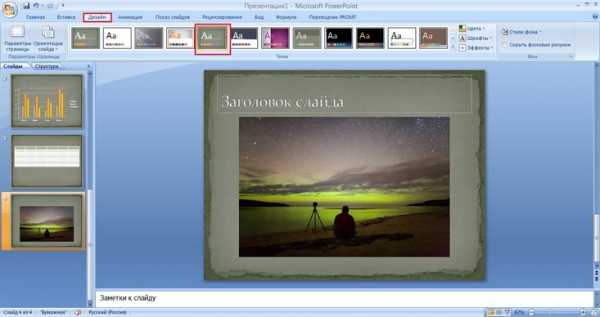
Работа с текстом
В PowerPoint создание презентации начинается с текста. Построение презентации в данной программе основывается на нескольких тезисах, которые располагаются вместе с графиками или рисунками на слайде, и позволяют ведущему соблюдать порядок изложения. Когда Ваш текст будет готов, его основные мысли или тезисы выносятся на слайд путем использования специальных форм, которые выделяются пунктирной рамкой, что видно на рисунках выше. Для ввода текста в такую рамку достаточно выделить ее мышью.
Чтобы самостоятельно поместить подобную формочку на слайде, следует в верхней панели управления перейти во вкладку «Вставка», и правее ниже выбрать ярлык «надпись». После этих действий курсор мышки превратиться в стрелочку, которую нужно навести на слайд в место, где Вы желаете поместить текст, и нажать левую кнопку мыши. Появится маленькая формочка, в которой печатается текст.

Как видно из скриншота выше, рамка имеет несколько кружочков, с которыми можно взаимодействовать. К примеру, за кружочек в углу рамки можно растянуть ее, то есть увеличить в размере, зажав же зеленый кружочек, Вы сможете повернуть рамку.
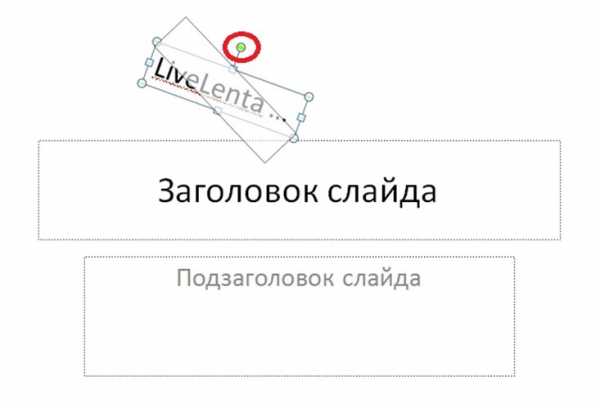
Для того чтобы переместить текст с рамкой, следует выделить текст, и появившуюся рамку зажать мышкой, и перетащить в нужное Вам место. Чтобы удалить выделенную формочку – жмем на клавиатуре клавишу «Delete».
Так как Вы скачиваете с сайта русскую версию PowerPoint то интуитивно найти настройку шрифтов и абзацев совсем не сложно. В развернутом виде эти пункты меню располагаются вверху в панели управления, во вкладке «главная». Для быстрого вызова сокращенного варианта этих функций достаточно нажать правой клавишей на рамку для ввода текста или сам текст.

Как многие уже знают по работе с Microsoft Word, обозначения этого меню означают следующее:
• «Ж» — жирный шрифт
• «К» — курсив, наклонный текст
• «Ч» — подчеркнутые буквы
• «abc» — зачеркнутый текст
• «Х2» и «Х²» — нижний и верхний индекс соответственно
Выше этих символов располагаются два окошка, в левом можно выбрать шрифт из представленного списка, а в правом – размер символов.

В разделе «абзац», который находится правее области «шрифт», можно выровнять текст по правой/левой стороне или по центру, выбрать списки.
Графики, диаграммы, таблицы
Как же делать презентацию на работу без графиков и диаграмм? Для вставки этих элементов в панели управления следует перейти во вкладку «вставка», где нужно выбрать ярлык «диаграмма». После этих действий на экране отобразится окошко с различными вариантами графиков и диаграмм. Их типы представлены списком в левой части окна (гистограммы, графики, кольцевые, лепестковые и другие), в правой же части различные вариации выбранного типа построения.

После настройки всех параметров жмем «ок». В окне программы отобразится выбранная диаграмма, а справа появится второе окно, в котором располагается таблица с данными. На примере ниже видно, каким образом расположены данные в виде гистограммы. Цифрами обозначаются значения тех или иных элементов, а также высоты столбцов, которые им соответствуют.

Построение простейшей таблицы происходит следующим образом. Жмем на соответствующую кнопку (крайняя слева – «таблица»), и в выпадающем списке выбираем ее разрешение. К примеру, чтобы построить таблицу с четырьмя столбцами и шестью строками нужно выбрать разрешение 4×6, то есть 4 клетки по горизонтали и 6 по вертикали.

Для того чтобы изменить оформление и цвета таблицы, следует перейти в верхнем меню во вкладку «конструктор», после чего в ряду ниже выбрать один из готовых шаблонов.

Рисунки, аудио и видео
Программа для создания презентаций PowerPoint позволяет вставлять в слайды готовые рисунки. Для этого во вкладке «вставка» нужно выбрать ярлык «Рисунок», после чего в открывшемся окошке найти желаемое изображение и нажать «ок».

Как и в случае с формочкой для текста, размер и положение рисунка можно регулировать при помощи кружочков на его рамке.
Дополнительные параметры рисунка, такие как рамка, контрастность и прочие можно настраивать во вкладке верхнего меню – «формат».

Для вставки аудио и видео следует нажать на соответствующие ярлыки во вкладке «вставка», выбрать желаемый файл на компьютере и нажать «окей». При добавлении аудио/видео Вас спросят «воспроизводить звук при показе слайдов автоматически или по щелчку?» — выбираем удобный для Вас вариант.

Анимация переходов
Последний пункт, но довольно полезный для красивого оформления – анимация переходов между слайдами. Для ее установки выбираем вкладку «анимация», а ниже – один из нескольких вариантов анимации, чтобы посмотреть полный список – жмем на стрелочку в левом нижнем углу области.
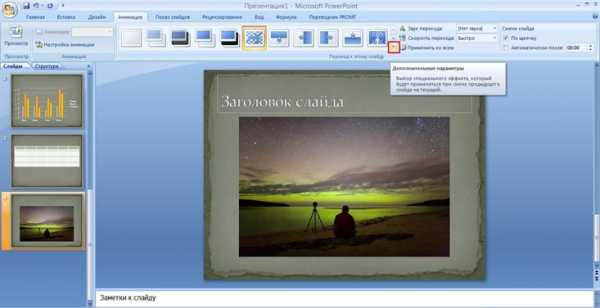
В этой же панели доступны для настройки такие параметры как «скорость перехода» (анимации) или звук перехода. Здесь же можно выбрать применять настроенную анимацию для одного слайда, или для всех.
Демонстрация
По окончанию создания PowerPoint презентации можно перейти в режим демонстрации. Для этого выбираем вкладку «показ слайдов», и крайний слева ярлык «с начала». После чего Вы сможете представлять созданную презентацию на большом экране. Для переключения между слайдами используются клавиши «влево/вправо» на клавиатуре, либо левую кнопку мыши.
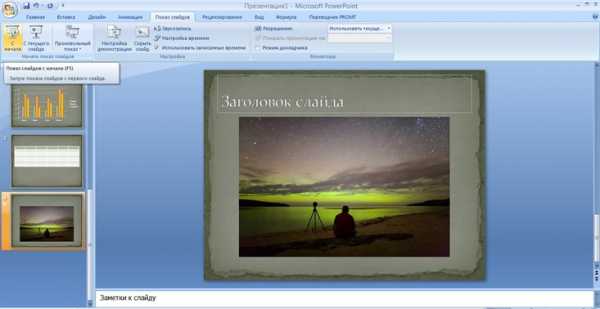
В данной статье мы рассмотрели простую инструкцию о том, как делать презентацию при помощи PowrPoint. При помощи вышеупомянутых функций Вы сможете создать полноценную презентацию для работы или учебы. В целом интерфейс программы интуитивно понятен, и набравшись некоторого опыта, будет достаточно просто освоить более глубокие настройки презентации, так как для пользователей доступна русская версия PowerPoint.
Фото на главной: / membership.ohiorivertrail.org
livelenta.com
Список бесплатных программ для создания презентаций
Программы для создания презентаций получили довольно широкое распространение в различных сферах деятельности человека. Они повсеместно используются для создания обучающих курсов, отчётов, знакомства потребителей с новыми продуктами. Список бесплатных программ для создания презентаций.
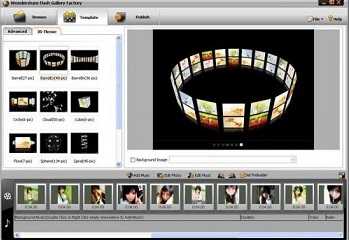 Программы данного направления позволяют организовать показ слайдов в определённой последовательности, с использованием текста, графики, видео, звукового сопровождения.
Программы данного направления позволяют организовать показ слайдов в определённой последовательности, с использованием текста, графики, видео, звукового сопровождения.
OpenOffice
Приложение для создания Impress входящее в состав бесплатно распространяемого пакета Open Office предоставляет пользователю практически те же функциональные возможности, что и всем нам известный PowerPoint. С помощью Impress вы за несколько минут создадите полноценную презентацию с вставкой любых медиа-объектов, диаграмм, таблиц, используя множество спецэффектов и переходов. Сохранить презентацию можно как в «родном» формате, так и в формате PowerPoint.
Kingsoft Presentation Free
Особенностью программы является большой выбор шаблонов – их здесь 39. Это позволяет существенно разнообразить стиль подготавливаемых презентаций. Приложение позволяет менять дизайн презентации с помощью выбора цветовых схем, переходов, анимации и текста. Имеет довольно компактный вид и легка в освоении.
EBook Maestro FREE
Это полнофункциональная программа для разработки презентаций и не только для них. Ещё одной возможностью Ebook является создание электронных книг. Программа обладает простым и интуитивным интерфейсом, который легко адаптируется под пользователя. Поддерживает использование скриптов, Flash и Shokwave объектов. Ещё одним плюсом программы является удобный обмен созданными презентациями или учебниками в Интернет.
Google Docs
Google Docs – это многофункциональный онлайн сервис, в числе возможностей которого есть и создание презентаций. Все созданные документы в Google Docs могут редактироваться и просматриваться одновременно несколькими пользователями, что является главной его отличительной чертой. Для создания презентаций доступны несколько шаблонов. Созданную презентацию можно опубликовать в виде слайд-шоу.
LibreOffice
Impress входящий в состав LibreOffice – один из самых эффективных инструментов для создания красивых и наглядных презентаций с возможностью использования 2D и 3D клипартов, большого набора переходов, специальных эффектов, стилей, анимации.
В Impress предусмотрена поддержка мультимониторности, а также удобная работа с чертежами и диаграммами.
Функциональные возможности бесплатных программ для создания презентаций находятся на самом высоком уровне, поэтому они вполне конкурентоспособны с платными приложениями, к тому же практически все приложения совместимы с популярным продуктом от Microsoft – PowerPoint.
Вы можете посмотреть так же записи
schel4koff.ru
Обзор программ для создания презентаций
Программа для создания электронных презентаций PowerPoint, это стандарт де-факто, причем настолько явный, что у большинства и мыслей не возникает, что существуют и другие программные пакеты для создания слайд-шоу и презентаций, не только не уступающие Powerpoint, но, в отличие от него, имеющие и важное преимущество – они бесплатны.
Итак, поговорим в этот раз о бесплатных аналогах PowerPoint – таких программ, если поискать, набирается не меньше десятка, причем среди них как привычные инсталлируемые приложения, так и онлайн-редакторы. Я остановлюсь на трех, которые лично на мой взгляд, действительно отвечают понятию «аналог PowerPoint» — то есть именно программы для создания презентаций.
Положив руку на сердце, нельзя не отметить, что, хотя функционал всех рассмотренных программ почти полностью повторяет PowerPoint, удобство использования последнего остается вне конкуренции – все-таки в деле создания удачных интерфейсов, с Microsoft тягаться сложно.
Презентации GoogleDocs
https://docs.google.com/presentation
Самый «спартанский» вариант бесплатного редактора электронных презентаций представляет собой онлайн приложение из комплекта GoogleDocs. К вашим услугам разумный минимум возможностей – можно вставлять дополнительные слайды, таблицы, менять стили оформления слайдов, добавлять изображения, настраивать переходы и т.п.
Естественно можно не только создавать новые файлы, но также редактировать загруженные с компьютера, однако при этом некоторые детали (особенно это касается шрифтов) могут пропадать, хотя общий вид презентации не должен сильно пострадать.
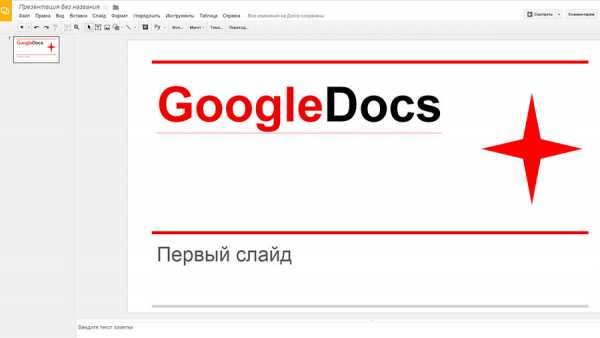
Онлайн-редактор презентаций от Google
Никаких других «излишеств» в редакторе не предусмотрено, впрочем, для создания черновика (или «быстрой презентации») этих возможностей хватит с лихвой. В любой момент результат можно сохранить себе на компьютер почти в привычных форматах – от PDF до PPTX, а вот «старевшего» PPT
Презентации в GoogleDocs – решение очень удобное по двум причинам:
- Не требует никакого стороннего программного обеспечения и работает в браузере, соответственно работает с любого устройства способного выходить в сеть.
- Можно хранить презентацию прямо тут же, в облачном хранилище Google, и работать над ней с любого рабочего места.
Правда, само-собой понятно, что без скоростного интернета ни одна презентация GoogleDocs будет вам недоступна, да и аккаунт google нужен обязательно. Впрочем, в наше время это и ограничениями-то назвать уже нельзя.
Kingsoft Presentation
http://www.kingsoftstore.com/presentation-free.html
Классическое приложение, устанавливающееся на компьютер, аналог пакета MS Office, имеющее в своем составе и редактор презентаций. Вообще, программа выпускается в стандартном (бесплатном) и расширенном (платном) вариантах, однако, второй вариант я даже не рассматривал.
Приятное оформление, подчеркнутая схожесть с PowerPoint (даже принцип и стиль расположения элементов), при этом, почему-то, только английский язык интерфейса. Мелочь, а впечатление портит.
Хотя по количеству функций Kingsoft Presentation уступает сопернику, касается это в основном фирменных «наворотов» PowerPoint по типу SmartArt объектов, да и для них есть своеобразные аналоги. Стандартные функции презентации в Kingsoft присутствуют в полном объеме, включая диаграммы и графики (наличие в составе пакета Kingsoft полноценного табличного редактора значительно облегчает их создание).

Kingsoft Presentation — вполне удобные и симпатичные блок-схемы…
Очень удобное решение со стороны разработчиков редактора – упростить и сделать более очевидными по сравнению с PowerPoint некоторые моменты, вроде интуитивного понятного и красивого редактора блочных схем.
Общее впечатление от программы, при этом, остается двойственным – с одной стороны, все вроде бы предусмотрено и на месте, с другой – складывается ощущение, что в бесплатной версии Kingsoft Presentation функции вырезали «в последний момент», поэтому иногда не хватает самых «ходовых» элементов, по типу возможности отредактировать внешний вид добавленных на слайд диаграмм.

…и скучные графики
Сохранения готовых работ доступны в форматах PPT и собственном формате DPS. Также Kingsoft Presentation поддерживает экспорт в PDF. При открытии презентации подготовленной в PowerPoint каких-либо искажений не наблюдалось. Как и в обратном случае.
OpenOffice Impress
http://www.openoffice.org
Ещё одно классическое приложение, также входящее в состав программного пакета – копии пакетов MS Office.
Первое впечатление от O&O Impress – будто бы на экране открыт PowerPoint, только образца 2003 года – унылые серые панели, пиктограммой… Однако, если отбросить предвзятость (ну не задалось у программы с внешним видом) и прикинуть рационально, то перед нами почти полная копия PowerPoint, предоставляющая буквально все возможности этой программы, при этом даже без намека на какие-либо деньги — O&O Impress бесплатен от макушки до подошв.

OpenOffice Impress — аскетичный и суровый внешне
Слабое место программы – «красивости». Встроенных шаблонов и тем оформления презентации у O&O Impress нет, а все настройки отображения таблиц, к примеру, заканчиваются выбором цвета отдельных ячеек.

…но имеющий кучу полезных функций
Сохранения готовых работ доступны в форматах PPT и собственном формате ODP. Также поддерживает экспорт в PDF. При открытии презентации подготовленной в PowerPoint каких-либо искажений не наблюдалось. Как и в обратном случае.
Выбор программы для электронной презентации
Лучше PowerPoint по набору параметров, как рабочих (возможности программы), так и субъективных (удобство использования) варианта все-таки нет.
Однако есть как минимум две программы, вполне способные заменить «тяжеловеса»:
- Для профессионала: безусловно это O&O Impress, при условии, что вы научитесь без предвзятости смотреть на его «допотопный» внешний вид.
- Для любителя: Kingsoft Presentation вполне может составить конкуренцию PowerPoint при создании простых, «бытовых» слайд-шоу – имеет вполне достаточный набор возможностей и приятный внешний вид.
Нельзя также сбрасывать со счетов презентации GoogleDocs – не смотря на сильно урезанный набор возможностей, сравнительная универсальность этого приложения может не раз выручить вас и обеспечить удобным инструментом, пользоваться которым можно, при желании, даже со смартфона.
bussoft.ru
Обзор программ для создания презентаций

Популярные программы и онлайн сервисы, среди которых вы обязательно найдете что-то для себя.
В повседневной жизни, наверное, каждый сталкивался с созданием презентаций. Очень важно представить какую-либо информацию доступно и красиво, чтобы пользователь или зритель легко понял вас. Для дизайнеров этот вопрос особенно актуален. С помощью презентаций мы можем представить своё портфолио, рассказ о себе или своей студии, презентовать работу заказчику и так далее.Сегодня мы приготовили для вас обзор самых популярных программ для создания презентаций, а так же расскажем о менее известных, но не менее интересных и удобных приложениях, которые могут вам в этом деле. Многие из них являются онлайн-платформами. Рассказать подробно обо всех существующих ресурсах невозможно, однако, в конце мы приведем список наиболее интересных, на которые вам стоит взглянуть.
Смотрите, пробуйте, надеемся наша статья поможет вам в создании вашей собственной презентации. Если вы знаете еще какие-то интересные программы или приложения, оставляйте ссылки в комментариях.
Microsoft PowerPoint
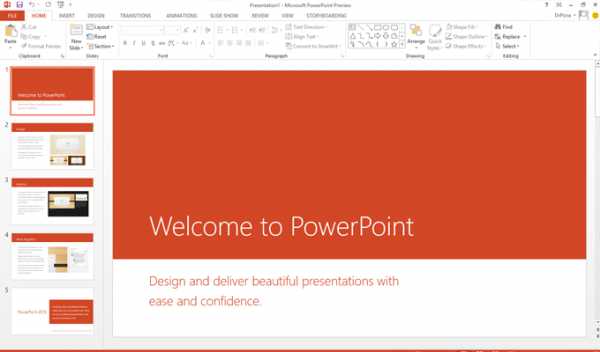
Уклон: универсальная программа для создания презентаций.
Самая популярная программа для создания презентаций. Являющаяся частью Microsoft Office и доступная в редакциях для операционных систем Microsoft Windows и Mac OS. Материалы, подготовленные с помощью PowerPoint предназначены для отображения на большом экране — через проектор, либо телевизионный экран большого размера. Для новичков, советую начать изучение презентаций именно с него.
Преимущества:
Удобный разработанный интерфейс и интуитивная навигация.
В версии 2016 добавился пункт кинематика.
Создание анимации и переходов для слайдов.
Много шаблонов для дизайна.
Можно загружать любые шрифты.
Возможность создания широкоформатной презентации (16:9, как в фильмах).
Можно настроить автосохранение.
Режим докладчика (легкое управление показом на большом экране).
Возможность писать свои скрипты и макросы (с версии 2010 года).
Библиотека картинок на разнообразную тематику.
Есть версия программы онлайн и на мобильные устройства.
Возможность создания прямо в Яндекс диске и облаке Маил ру.
Недостатки:
Навязываемый (тезисный) стиль изложения.
Иногда могут быть проблемы с встраиванием видео.
Piktochart
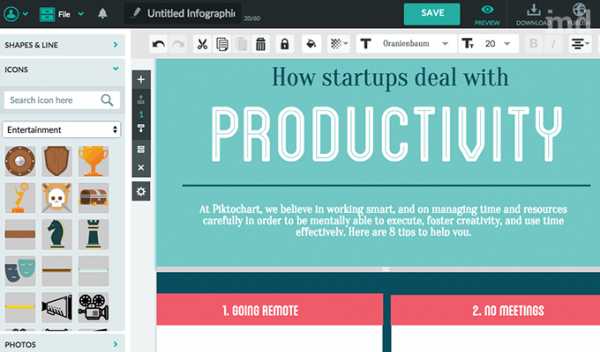
Уклон: инфографика, плакат, презентация, доклад.
Piktochart является веб-приложением для создания инфографики , которое позволяет пользователям без усилия создать полноценную инфографику с помощью тематических шаблонов. Важной особенностью Piktochart является его HTML код. Он дает возможность просмотреть его в интернете используя его интерактивные элементы. Кроме того, программа предоставляет инструменты для добавления интерактивных карт, графиков, видео и гиперссылок.
Преимущества:
Возможность импортировать свои опросы с интересного сервиса (для опросов со surveymonkey.
Внутренний сток картинок.
Отличная работа с шаблонной графикой (значки, формы, рамки, линии).
Отдельно хочу выделить работу с векторными, шаблонными значками. Их очень много и выглядит это круто!
Несколько вариантов заголовков текста.
Возможность создания диаграмм (их там много).
Недостатки:
Очень долгая загрузка изображений с интернета.
Условно бесплатная.
Неудобная работа с текстом.
Возможность вставки видео только с YouTube и Vimeo.
Выгрузка презентации только в формате картинок (в платной добавляется PDF).
Prezi

Уклон: красивая презентация.
Prezi является облачным приложением и дает возможность рассказать что-то с помощью инструментов на виртуальном холсте. Продукт использует масштабирование пользовательского интерфейса (ZUI), которая позволяет пользователям увеличивать и уменьшать их представления информации. Prezi была официально создана в 2009 году.
Преимущества:
Возможность скачать презентацию и открыть на любом компьютере (нужен flash player).
Хранение презентации в онлайне. Доступ можно получить с любого компьютера с интернетом.
Много тем оформления.
Есть приложение на компьютер и мобильные устройства.
Новая, интересная форма подачи материала («безграничное зумирование»).
Возможность вставлять материалы по ссылкам (без скачивания на компьютер).
Внутренний поиск Google.
Возможность установить программу на компьютер.
Недостатки:
Бесплатная подписка только на 14 дней.
Англоязычный сервис.
Мало русских шрифтов.
Неудобный интерфейс.
Условно бесплатная (в бесплатной 14- дневной версии присутствуют не все функции).
RealtimeBoard
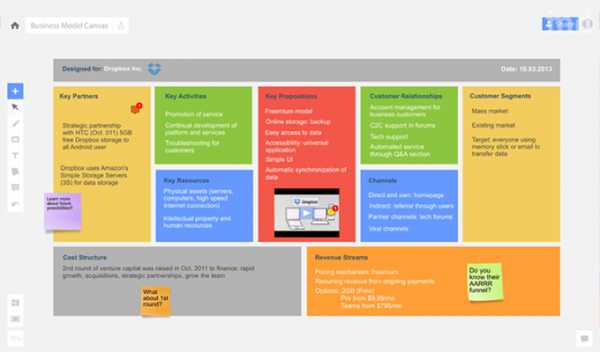
Уклон: мозговой штурм
Realtimeboard — это бесконечная виртуальная доска, на которую вы можете вытягивать картинки, видео, документы, а также делать заметки — рисовать, писать, клеить стикеры — сохраняя результаты в реальном времени.
Преимущества:
Бесконечное пространство для идей и проектов.
Совместная командная работа (в бесплатном аккаунте только 14 дней).
Поддержка многих форматов контента (фото,видео, фигуры, создание связей).
Очень удобная навигация (даже с помощью клавиш).
Создание кадров (по типу слайдов).
Возможность добавления комментариев.
Подсказки при работе.
Возможность работы в облаке Google Drive.
Недостатки:
Дополнительная функциональность только в платных аккаунтах.
Высокая цена
В бесплатном аккаунте возможно создать не больше 3 досок одновременно.
Adobe Slate
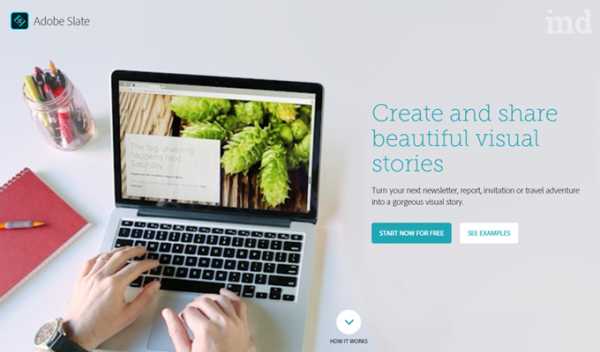
Уклон: создание визуальных историй.
Adobe Slate. Превратите свой информационный бюллетень, доклад, приглашение или туристическое путешествие в великолепный визуальный рассказ за считанные минуты.
Позавчера мне крайне повезло обнаружить этот прекрасный сервис от Adobe. Если говорить кратко этот сервис дает возможность создавать красивые визуальные рассказы не имея никаких дизайнерских навыков за считанные секунды.
Преимущества:
Создать презентацию возможно за несколько минут (без преувеличения)
Простой в использовании
Хорошо подобранные шрифты и темы
Внутренний поиск по фото (фото отличного качества и расширения)
Временная мало известность (удивите своих друзей)
Красивые визуальные эффекты
Презентацию можно сохранить, как страницу html и открывать без подключения к интернету.
Недостатки:
Есть глюки с отображением сохраненного материала
Мало русских шрифтов (кажется только один)
Adobe Photoshop
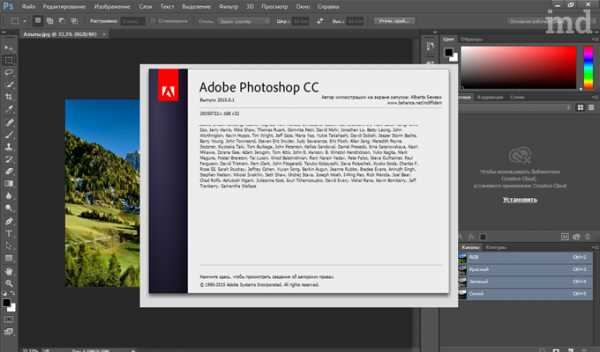
Уклон: создание портфолио, презентаций.
Если вы хотите создать презентацию высокого уровня в программе Photoshop есть много возможностей для этого.
Преимущества:
Возможность создания и рисования презентации любой сложности.
Сохранение в формате PDF (беспроигрышной вариант, почти у всех есть PDF reader, возможен даже просмотр онлайн)
Недостатки:
Знание программы (чем больше вы знаете, тем больше у вас возможностей, но без знаний Photoshop, хотя бы на начальном уровне этот вариант не для вас)
Adobe After Effects

Уклон: создание видео презентаций высокого уровня, качества и расширения.
Adobe After Effects открывает перед вами огромные возможности для создания презентаций любой сложности (сложность зависит только от вашего умения). Хотя в этой программе я еще не работал, но могу вам точно сказать не “клюйте” на дешевое видео и курс “flash video animator AE”. Также не верьте в “быстрое создания с нуля, даже для новичков”. Если вы все таки заинтересуетесь таким методом создания презентаций знайте, что придется сперва приложить немалые усилия, что бы работать хотя бы на среднем уровне. Но результат того стоит.
Преимущества:
Возможно создать все, что только не представите.
Недостатки:
Но прежде нужно долго и прилежно учиться
Своими руками

Уклон: создание презентаций собственного стиля с нуля.
Как сделать презентацию без компьютера? Своими руками! Если у вас дома нет компьютера это не повод расстраиваться. Возьмите в руки маркер и губку, карандаш и резинку, кетчуп, или майонез вообще сгодится все, что есть под рукой. Также свой телефон и вперед щелкать по кадрам. Если же у вас нет телефона, или камера слишком плохая, или батарея села возьмите альбом и карандаши и снова вперед!
Если же все таки компьютер у вас имеется, можно для эксперимента сгенерировать и перерисовать qr код, использовать короткие ссылки, или даже использовать функции дополненной реальности.
Преимущества:
Возможность проявить инициативу
Развитие моторики рук
Недостатки:
Для достижения хорошего результата нужно долго сидеть (хотя это от вас зависит)
И напоследок: картинки, видео и прочий контент это хорошо, главный инструмент для созданий презентаций это ваш язык. Пользуйтесь ним умело.
На закуску:
И это далеко не полный список.
www.iamdesigner.pro
Программы для создания презентаций
Программы для создания презентаций
Программы, первоначально предназначенные для создания электронных слайдов, помогающих иллюстрировать сообщение докладчика, теперь все более ориентируются на применение мультимедиа. Существует большое количество таких программ, различающихся набором изобразительных и анимационных эффектов.
PowerPoint
Презентационная программа, входящая в пакет Microsoft Office. По количеству изобразительных и анимационных эффектов не уступает многим авторским инструментальным средствам мультимедиа. Содержит средства для создания гибкого сценария презентации и записи звукового сопровождения каждого слайда. Наличие русскоязычной версии позволяет успешно работать с текстами на русском языке. Встроенная поддержка Интернета позволяет сохранять презентации в формате HTML, однако анимированные компоненты требуют установки специального дополненияPowerPoint Animation Player. Позволяет создавать сложные программные надстройки на языке программированияVisual Basic for Application, что существенно расширяет возможности программы. Специальная надстройкаCustom Soundtracks Add-Inдополняет презентацию фоновым музыкальным сопровождением с широким выбором мелодий.
Freelance Graphics
Программа фирмы Lotusдля создания слайд-шоу. Обеспечивает широкий набор возможностей форматирования текста, рисунков, графиков и таблиц на слайдах. Демонстрация презентации может проводиться на компьютерах, где сама программаFreelance Graphicsотсутствует. Поддерживает изображения в форматеGIF, в том числе с прозрачным фоном. Преобразование презентации в формат HTML с помощью специального мастера позволяет публиковать ее на Web-сервере, обеспечивая при этом оптимальную скорость загрузки страницы. Демонстрация слайд-шоу в Интернете требует дополнительных компонентов Plug-In1для броузера илиFreelance Graphics’ ActiveX.
Corel Presentations
Программа фирмы Corelдля создания слайд-шоу. Позволяет создавать высококачественные презентации всех типов, в том числе с мультимедиа-компонентами. Для редактирования изображений имеет в своем составеGraphics Editor. Обновленный мастер публикации в Интернете за несколько шагов преобразует презентацию к виду, необходимому для ее размещения на Web-сайте. Средства импорта-экспорта позволяют преобразовать разработку к формату презентационных приложений других фирм.
Harvard Graphics
Программа одноименной фирмы для создания презентаций. Имеет большое количество шаблонов презентаций, что позволяет быстро раскрыть требуемую тему и подобрать необходимый материал. Специальный мастер автоматически скорректирует стиль и оформление презентации. Большая библиотека клип-арта позволяет подобрать иллюстрации. Поддерживает анимацию и звуковые файлы, включаемые в слайд. Содержит также мастер публикаций в Интернете, облегчающий размещение презентации на Web-сайте или в Интранет.
Macromedia Action!
Строит презентацию как единую последовательность элементов или как интерактивное шоу, состоящее из множества отдельных сцен, вызов которых осуществляется с помощью экранных кнопок. Предусмотрены инструменты для задания времени появления и продолжительности нахождения на экране каждого элемента, а также их анимации. Однако не имеет средств для создания изображений и видеоклипов. Astound
Программа фирмы Gold Diskсодержит не только средства создания презентаций, но и инструменты для создания мультимедиа. МодульAstound Drawсодержит типовой набор инструментов рисования, создания слоев, задания кривых и работы с объектами. НадстройкаAstound Actorслужит для прорисовки персонажей анимации. Другая надстройкаAstound Animator, позволяет привести их в движение, выбрать траектории перемещения и задать используемые эффекты появления. Для редактирования звука служит модульAstound Sound. МодульAstound Videoработает с двумя видеоканалами и шестью слоями, позволяя использовать различные эффекты. Программа имеет специальное средство синхронизации появления каждого элемента презентации во времени, используя временную шкалу. Обеспечивает звуковое сопровождение заданных слайдов. Позволяет импортировать готовые презентации форматовPowerPointилиFreelance Graphicsдля их доработки средствамиAstound. Поддержка динамического HTML позволяет превращать мультимедийные компоненты в страницы Интернета.
1Плаги́н(отplug in«подключать»), — независимо компилируемый программный модуль, динамически подключаемый к основной программе и предназначенный для расширения и/или использования её возможностей. Плагины обычно выполняются в виде разделяемых библиотек.
studfiles.net
